2019年02月22日更新
インスタグラムでGIFが利用できない?投稿/DM/ストーリーでの使用法!
インスタグラムでGIFは利用できないのでしょうか。実は2018年に「GIFスタンプ」という新機能が登場しています。インスタグラムの投稿/DM/ストーリーで使い方が少しずつ異なるので、使用方法を基本的なところからお洒落に見せるコツまで詳しくお伝えします。

目次
インスタグラムでGIFアニメを利用したい
「インスタグラムでGIFアニメを利用したいけどうまくできない」とお悩みの方がいるのではないでしょうか。そもそも「GIF」という言葉自体を聞きなれない人もいるかもしれません。まずは「GIF」の基礎知識と、インスタグラムの新機能「GIFスタンプ」をご紹介します。
GIFとは
「GIF」の正式名称は「Graphics Interchange Format(グラフィックス・インターチェンジ・フォーマット)」です。画像ファイルの保存形式として広く使われており、頭文字をとって一般的に「GIF(ジフ)」と略称で呼ばれています。
画像ファイルでありながらも動画のように保存できるため、数秒程度にはなりますが動画ファイルとして保存するよりもサイズを抑えられます。それをうまく利用したのがGIFアニメで、現在インスタグラムではGIFスタンプとして利用可能となっています。
インスタグラムのGIFスタンプとは
インスタグラムのストーリーを見た時に動いて見えるスタンプこそが今回ご紹介する「GIFスタンプ」です。
GIFアニメとは、パラパラ漫画のようなものをイメージしてください。使い方さえ覚えれば、難しいことなく誰でも利用できます。
インスタグラムでGIFアニメを利用する方法
インスタグラムでGIFアニメを利用する場合、3種類の方法があります。通常の投稿、DM(ダイレクトメッセージ)、ストーリーです。各々で使用方法が異なります。
投稿の場合
通常の投稿でGIFアニメを利用したい場合の方法をご紹介します。
GIFアニメを動画変換(GIPHY)
GIFアニメをそのまま投稿することはできません。しかし、GIPHYというアプリを使って動画に変換することでGIFアニメと同じように投稿できます。検索窓に何かキーワードを入れてGIFアニメを探してみましょう。アプリ内は日本語対応になっていないので、英単語で検索してください。
試しに「coffee」で検索をしてみると、たくさんのGIFアニメが出てきました。この中から、投稿するGIFアニメを選んでタップしてください。
シェアマークが出てくるのでタップしてみましょう。
シェアマークをタップすると各SNSのマークが出てくるので、インスタグラムのマークをタップしましょう。
自動的に動画へ変換がおこなわれ、カメラロールに保存されます。下記の画面が出るので、フィードをタップするとインスタグラムに移動し通常の投稿画面が表示されます。カメラロールに保存された動画を選択し投稿してください。
DMの場合
DM(ダイレクトメッセージ)でGIFアニメを利用する場合は、GIFスタンプを使用しましょう。
GIFスタンプの使用方法
GIFスタンプを送信する相手のメッセージを開きます。普段メッセージを打ち込む欄の右隣にGIFのマークがあるのでそこをタップしましょう。
表示が「GIPHYで検索」に変更されるので、送りたい気持ち、動物など何か自由に検索してみてください。検索の言語は日本語でも英語でもどちらでも出てきますが、うまく出てこない時はどちらも試してみてください。
検索をするといちばん左側にランダムの選択肢が現れます。検索したけどたくさんありすぎて選べない時は使ってみてはいかがでしょうか。自分も何が出てくるのかわからないので送る側としても楽しめます。
GIFスタンプの保存方法
検索して見つけたお気に入りや、送ってもらって気に入ったGIFスタンプを保存したい場合もあるでしょう。GIFスタンプは前述のアプリであるGIPHYを経由しており、アプリでは保存が可能です。アプリ内で検索するとGIFスタンプと同じGIFアニメが表示されます。お目当てのGIFアニメをタップして、ダウンロードのアイコンをタップすれば保存完了です。
インスタグラムのDMでやり取りした画像や動画は本来長押しすると保存できるのですが、画像ファイルのはずであるGIFスタンプは保存ができません。アプリをダウンロードする手間はありますが、保存が全くできないわけではないので安心してください。
ストーリーの場合
ストーリーでGIFアニメを利用する場合も、GIFスタンプが使用できます。DMで使うときよりできることが増えるので、そちらも詳しくご説明します。
GIFスタンプの使用方法
インスタグラムのストーリーを追加するアイコンをタップします。
普段ストーリーを作成する時と同じように、その場で撮影したり、既存の画像・動画を選びましょう。右上に4つマークがありますが、左から2番目のスマイルマークがスタンプです。
タップするとスタンプが表示されるので、続いてGIFマークをタップしてください。
DMと同じように「GIPHYで検索」という検索窓が表示されます。検索しなくても何個かトレンドのGIFスタンプは表示されているので、良いのがあればそちらを使って、こだわりがあれば検索して探してみましょう。
例に出したのはパスタの画像なので「おいしい」と検索をしてみました。たくさん出てくるので、適当に選んでみましょう。
GIFスタンプをタップすると画像に配置されます。
拡大・縮小方法
ストーリーの投稿画面にGIFスタンプをそのまま配置すると、画像に対して大きかったり小さすぎたり違和感を覚えるかもしれません。そんな時は、拡大・縮小してみましょう。
拡大・縮小は指を開いたり閉じたりするピンチと呼ばれる動作で簡単にできます。普段からスマートフォンで写真とかマップを拡大したりするときにする動作なので自然にできるかもしれません。
反転・角度変更
ストーリーの投稿画面でGIFスタンプをタップするとスタンプ自体が反転します。気付かないうちにタップして反転してしまうこともあるかもしれないので、意図的に向きを気にする場合は投稿前に自分の思っていた向きになっているか確認しましょう。
角度を変えたい場合は2本指を画面に置いて角度をつけたい向きに動かすとGIFスタンプが回ります。気に入った位置で指を離せば固定されます。
タイムライン投稿したい場合
インスタグラムのストーリーは、投稿から24時間がたってしまうと削除されてしまうのが特徴です。投稿後、消えるのがもったいないと感じるかもしれません。その場合はタイムラインに再投稿しましょう。投稿したストーリーを開き、右下のもっと見るをタップします。
複数の選択肢が出てくるので投稿としてシェアをタップしましょう。
新規投稿の画面に切り替わるので通常と同じように操作をしてください。フィルタなどの編集も可能です。投稿するとスタンプのGIFアニメが再生されながらタイムラインに表示されます。
GIFスタンプが利用できない・消えた原因
お使いのスマートフォンでGIFスタンプが利用できない、もしくは消えてしまったという不具合が確認された場合は、下記を確認してください。
アプリがアップデートされていない場合
GIFスタンプは2018年に実装された新機能です。利用できないと思っている人は、それ以前からインスタグラムを利用していて最新版へのアップデートをしていない可能性があります。インスタグラムの新機能自体も段階的にアップデートがなされており、世界で実装時期に多少の誤差があるようです。
GIFスタンプも含め新機能はこれから先も増えていく可能性が高いので、インスタグラムは常に最新版へアップデートするようにしましょう。
GIPHYの問題
GIFスタンプはGIPHYを経由しています。なのでGIPHY内で何かしらの問題が発生した場合は消えてしまうかもしれません。インスタグラムでGIFスタンプが利用可能になった後の2018年の3月~5月にかけてGIPHY内で著作権や人種差別に触れるスタンプが見つかり利用できない時期がありました。
もしこの時期でアップデートが止まったままの人がいると、利用できない状態かもしれません。現在この問題は解消されているので、インスタグラムのアプリを最新版へアップデートすれば利用できるでしょう。
インスタグラムのGIFスタンプのお洒落な使用方法
インスタグラムといえば映えることを意識してしまいますが、GIFスタンプもひと手間加えればお洒落に見えます。
色を統一
加工する写真のベース色と真逆のスタンプを置いてしまうと、写真よりスタンプに目がいってしまう場合があります。特にGIFスタンプだと動いているので静止画スタンプより目立ってしまうのです。
色を統一してGIFスタンプを置いてみると、画像のインパクトを損なわずさりげない加工ができます。
キャラクターを使用
GIFスタンプには、可愛いキャラクターのGIFスタンプがたくさん存在します。キャラクターと検索するだけでもたくさん出てきますし、好きなキャラクターの名前を入れて探してみるのも面白いかもしれません。
ちょっとシンプルかなと思う写真や、遊びに行った場所の風景などにポンとキャラクターが置いてあったら見た人の目に止まりやすいです。可愛さや面白さを狙う場合には特におすすめです。
アイテムと同一GIFスタンプを使用
写っているアイテムやポイントに合わせて同じ種類のGIFスタンプが見つかったら、試しに入れてみましょう。良いアクセントが表現できます。空の写真を撮ったので「雲」で検索をかけたら可愛い雲のスタンプが見つかりました。
その他にも、ハートや星型のアイテム等はスタンプも豊富なのでデコレーションが簡単にできます。
方向性を合わせる
写真には正面から撮ってない限り「向き」が存在します。線や矢印のGIFスタンプを置きたいと思った場合、あさっての方向に置いてしまうと少し雑多な印象に見えてしまいます。
方向性を合わせて同じ向きに置いてみるとまとまりがでてきます。
インスタグラムでGIFを利用してみよう!
今回はインスタグラムでGIFアニメを利用する3種類の方法、ストーリーでお洒落にGIFスタンプを利用する方法などをお伝えしました。今までGIFでの投稿ができない、難しそうだから手が出せないと思っていた方もぜひ利用してみてください。
ひと手間加えることで、まだ使ってない人より一歩進んだ素敵な投稿ができます。インスタ映えを目指して、GIFアニメを楽しんで利用しましょう。
Instagramの記事が気になった方にはこちらもおすすめ!
 インスタグラムのストーリーの動くGIFスタンプの使い方!
インスタグラムのストーリーの動くGIFスタンプの使い方!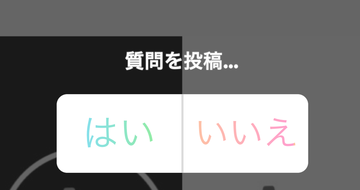 インスタグラムのアンケートのやり方!ストーリーの投票結果はバレる?確認方法は?
インスタグラムのアンケートのやり方!ストーリーの投票結果はバレる?確認方法は?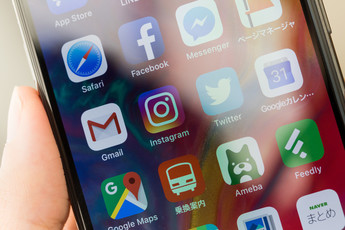 インスタグラムの質問スタンプの使い方!ストーリーで回答方法やバレるかも解説
インスタグラムの質問スタンプの使い方!ストーリーで回答方法やバレるかも解説 インスタグラムの画像/動画/ストーリーをダウンロード保存する方法!
インスタグラムの画像/動画/ストーリーをダウンロード保存する方法!
































